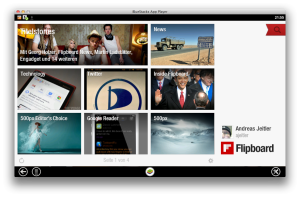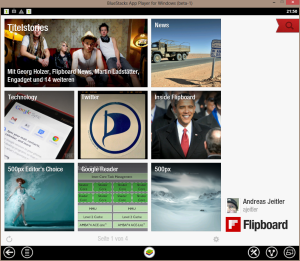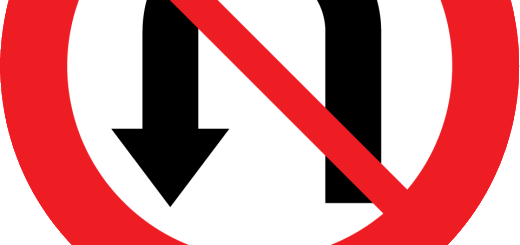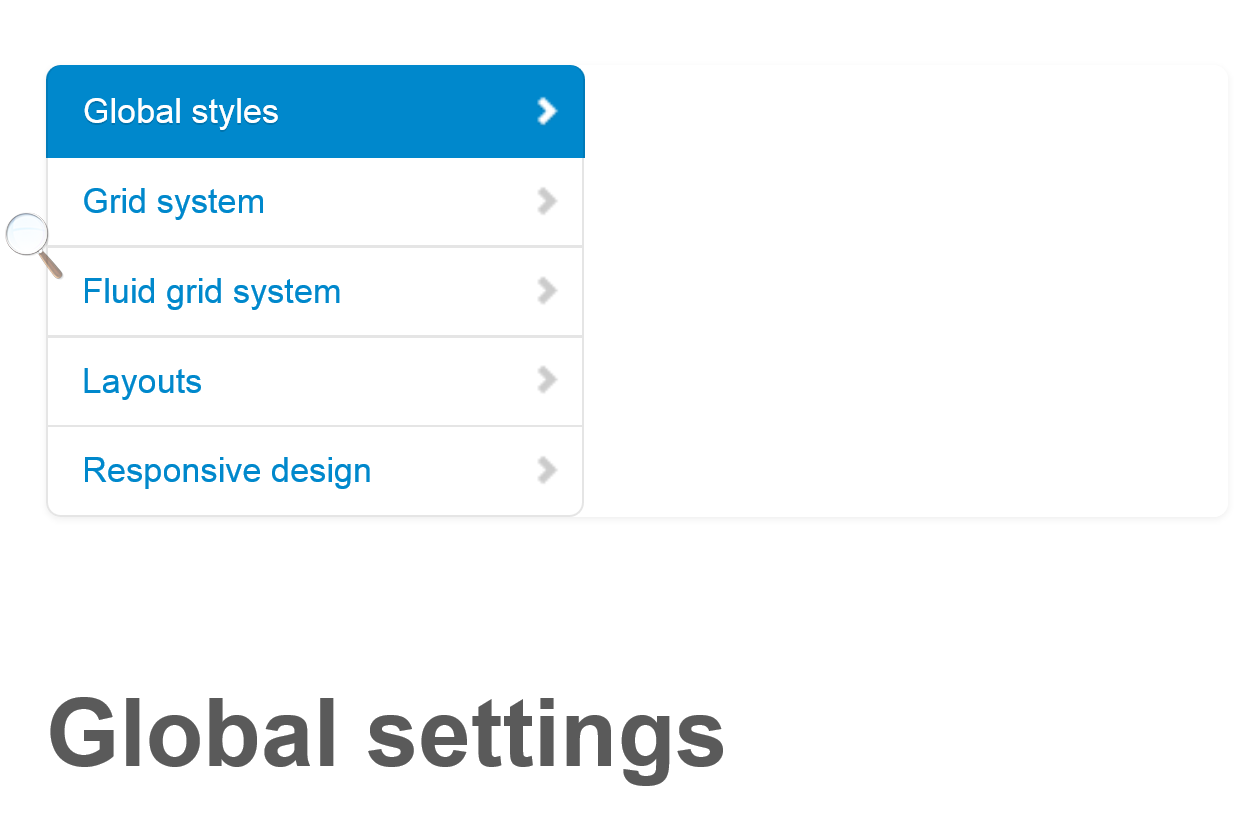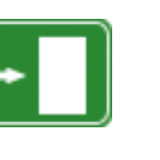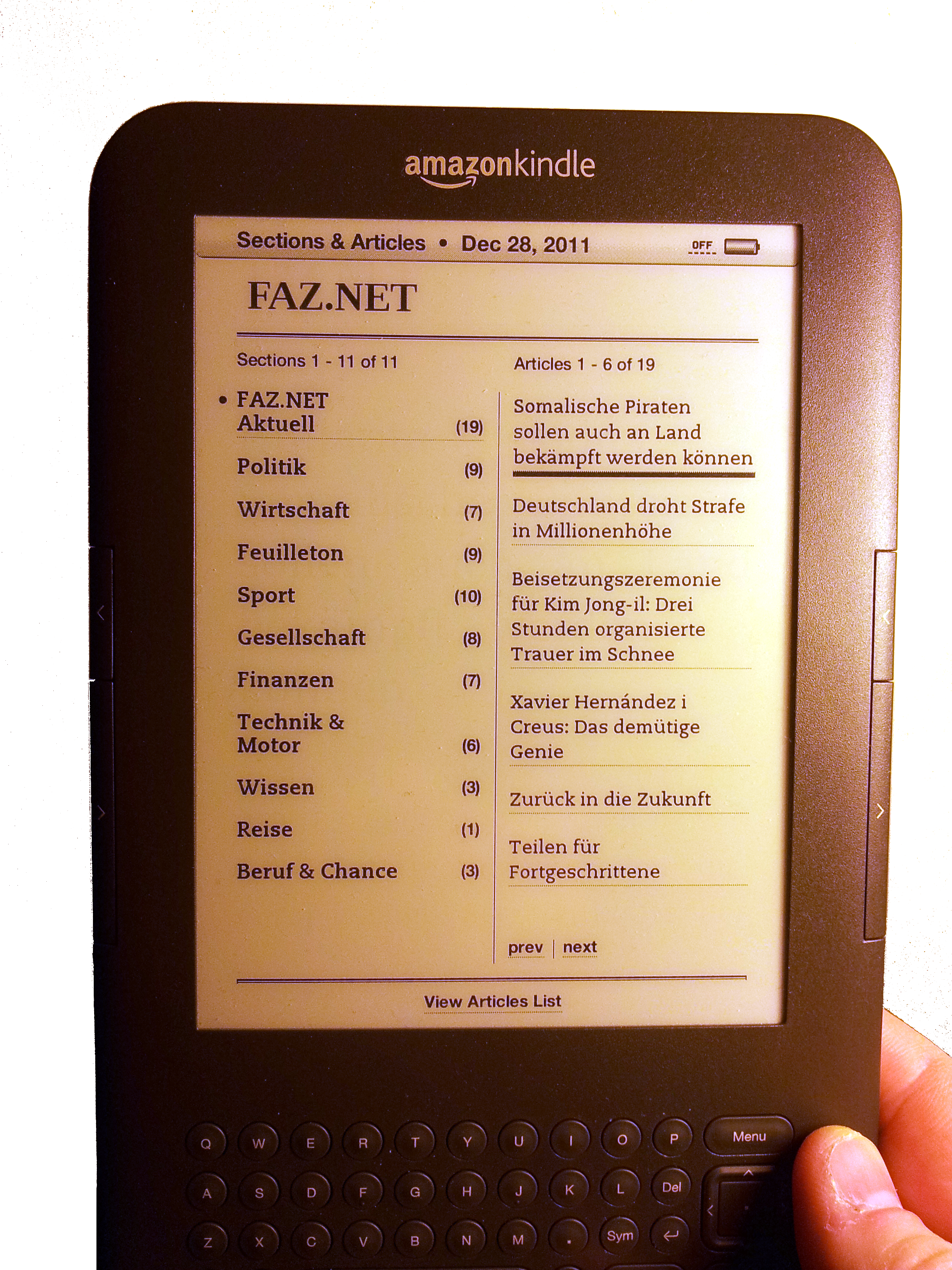Flipboard und Co. auf Windows und Mac
Ich mag es, meine News-Feeds am iPad, oder auf meinem Android Handy zu lesen. Es gibt eine Vielzahl an netten Apps, die mich dabei unterstützen, teilweise sogar mit direkter Google Reader Integration. Mit Hilfe von Apps wie Flipboard oder Zite kann man sich sein eigenes privates News-Magazin zusammenstellen. Das schöne daran, egal welches Gerät ich verwende, meine Einstellungen werden dank Sync übernommen.
Auf die “Big Brother is watching You“ Diskussion möchte ich an dieser Stelle nicht eingehen. Google und Co. sollen ruhig wissen, was ich gerne lese (zumindest im Moment).
Schade ist nur, dass so manche dieser Apps derzeit für mobile Plattformen, nicht jedoch für Desktop-Geräte zur Verfügung gestellt werden. Abhilfe schafft eine nette Software namens BlueStacks. Mit dieser wird es möglich, Android Anwendungen unter Windows oder am Mac laufen zu lassen.
BlueStacks simuliert (oder emuliert) ein virtuelles Android-Gerät auf dem Desktop-Rechner. Das Ganze funktioniert schon sehr brauchbar. Die Beta-Version kann kostenlos heruntergeladen werden. Die Hersteller von Bluestacks versprechen, dass ein Großteil der unter Android angebotenen Apps (ca. 750.000) auf BlueStacks laufen sollen.
Leider wird, vermutlich aus lizenz-rechtlichen Gründen, Google’s Playstore mit BlueStacks nicht, wie bei den meisten Handy und Tablet-Herstellern, standardmäßig mitgeliefert, dafür aber einige alternative Stores und Markets. Aber es wäre nicht Android, wenn man es nicht “rooten” könnte, und dann der Playstore zu installieren wäre. Ich schlage vor: Einfach selber ausprobieren und entscheiden, ob es gefällt.
Ich genieße es auf jeden Fall, nun auch am MacBook oder am Windows-Desktop PC in meinem individuellen Flipboard-Magazin blättern zu können, ohne iPad oder Handy heraus-kramen zu müssen.
Akualisiert (24.1.2013): Man braucht BlueStack nicht zu Rooten um den Google PlayStore zu installieren. Man muss nur irgendwie an das PlayStore Paket (.apk) kommen. Eine Variante ist, sich zunächst über einen der installierten Markets einen Web-Browser zu besorgen und auf http://play.googl.com zu gehen. Eine weitere Methode, über die ich zufällig gestoßen bin, ist die Installation von YouTube. Wenn man YouTube das erste mal startet, wird man darauf hingewiesen, dass YouTube Google Play benötigt, um zu laufen, und man wird ganz nett gefragt, ob man diesen nicht installieren möchte.
Leider verhindert der bei BlueStacks standardmäßig installierte Launcher die Anzeige des PlayStores. Er ist zwar da, man kann aber nicht vernünftig auf ihn zugreifen. Einfachste Methode: Sich einen alternativen Launcher wie z.B. den Go Launcher EX installieren. Klickt man dann auf das BlueStack Symbol (den Home Button) wird man gefragt, ob man diesen verwenden möchte. Dort ist dann in den Apps auch der PlayStore zu finden ;-).
Nochmal die Kurzfassung für den PlayStore:
- PlayStore Paket installieren
- Alternativen Launcher installieren, damit dieser auch auffindbar bleibt